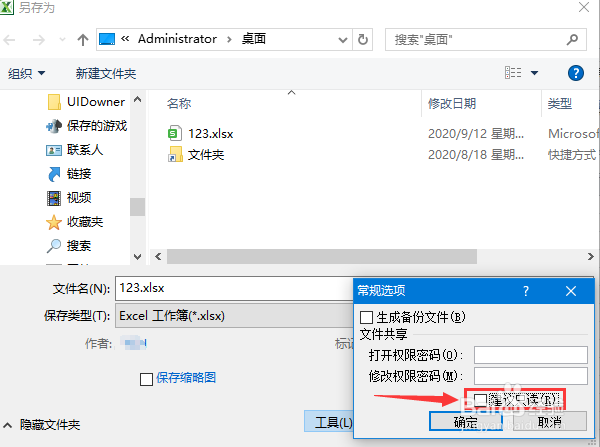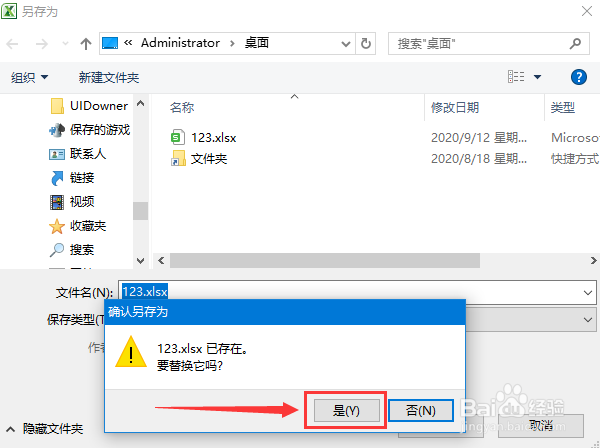excel电子表格文档怎么才能以只读方式打开
1、打开现有Excel文档或新建Excel文档,编辑好后点击菜单栏上的“文件”菜单。见下图
2、紧接着,在打开的文件下拉菜单中,点击“另存为”命令。见下图
3、在打开的“另存为”窗口上,点击“工具”。见下图
4、接着,在打开的下拉列表中点击“常规选项”。见下图
5、打开“常规选项”窗口后,把“建议只读”勾选上。见下图
6、勾选“建议只读”后,点击“确定”按钮。见下图
7、返回“另存为”窗口后,点击“保存”按钮。见下图
8、接着,在弹出的确认替换对话框上点击“是”按钮(如果是新建文档,就没有这一步)。见下图
9、以后再次打开该文档时,将会进行打开方式提示。默认以只读打开,如要进行编辑就点“否”。见下图
声明:本网站引用、摘录或转载内容仅供网站访问者交流或参考,不代表本站立场,如存在版权或非法内容,请联系站长删除,联系邮箱:site.kefu@qq.com。
阅读量:76
阅读量:40
阅读量:86
阅读量:28
阅读量:25